本ページはアフィリエイトによる収益を得ています
27インチ5K iMacを処分して代わりに導入した31.5インチEIZO FlexScan EV3285のUSB-Cがデスクトップオーディオとしても非常に快適だったので、今回はそれについて書いてみます。
27インチ5K iMacから31.5インチEIZO FlexScan EV3285へ

「初の5K、しかも27インチ」のインパクトにやられて半ば衝動買いしたiMacでしたが、今や筆者のメイン機はMacBook Pro(15-Inch, 2018)。
メイン機を更に活かすべく、4K以上、30インチ以上の大画面、PD(PowerDelivery)とDisplayPort Alt Mode対応のUSB-C搭載モニターを探して選んだのが31.5インチのEIZO FlexScan EV3285でした。
直前まで迷っていたのが今夏発売されたばかりで全く同じサイズ、ほぼ同価格のBenQ PD3220Uでした。
新しいもの好きな筆者は大いに悩みましたが、レビューを見ると海外メーカーはサポートに不安がありそう。。。
EV3285は2018年発売ですが、多少古くても仕事でも使う以上は高品質、5年保証の手厚いサポートもあるEIZOを選びました。
ちなみにEIZOは石川県白山市に本拠を置く国内メーカーで、世界的にも著名なデザインディレクターの川崎和男氏がコーポレートアイデンティティと一部製品のデザインを手掛けていました。
エルゴトロンのモニターアームでケーブルは極力隠す

noteの人気記事「デスクをすっきりさせるマガジン」参考にして、デフォルトのスタンドではなく同記事でも高評価のエルゴトロン XLデスクマウントモニターアームを導入しました。

XLデスクマウントモニターアームにはケーブルを上手く隠せるギミックがあります。
さらにスパイラルチューブとタイラップを使って整理すると正面からはケーブルがほぼ見えません。
製品レビューでも絶賛されていたXLデスクマウントモニターアームに対して、筆者は当初「モニターアームくらいでそんなに変わるものなのか?」と懐疑的でしたがメチャクチャ快適です。
常に視界に入る「柱」のようなスタンドが消えるとモニターに浮遊感が生まれ、その分、驚くほど没入できる結果になりました。
同じように懐疑的な印象を持っている方、これは本当にオススメですよ!
PDとDisplayPort Alt Mode対応のUSB-Cは1本で音声、映像、充電が可能
デスク下にバンカーズボックス703を2個積んで、天板とボックスの隙間にMacBook Proを設置出来ました。
EV3285はHDMI入力が2系統あるので、ついでにNintendo Switchも😂

天板裏にはケーブルクリップを両面テープで貼り付けてケーブルが垂れないように配線。
※ケーブルクリップを選ぶ際は配線するケーブルの太さと本数をシミュレートし、よく考えてから内径を決めましょう。
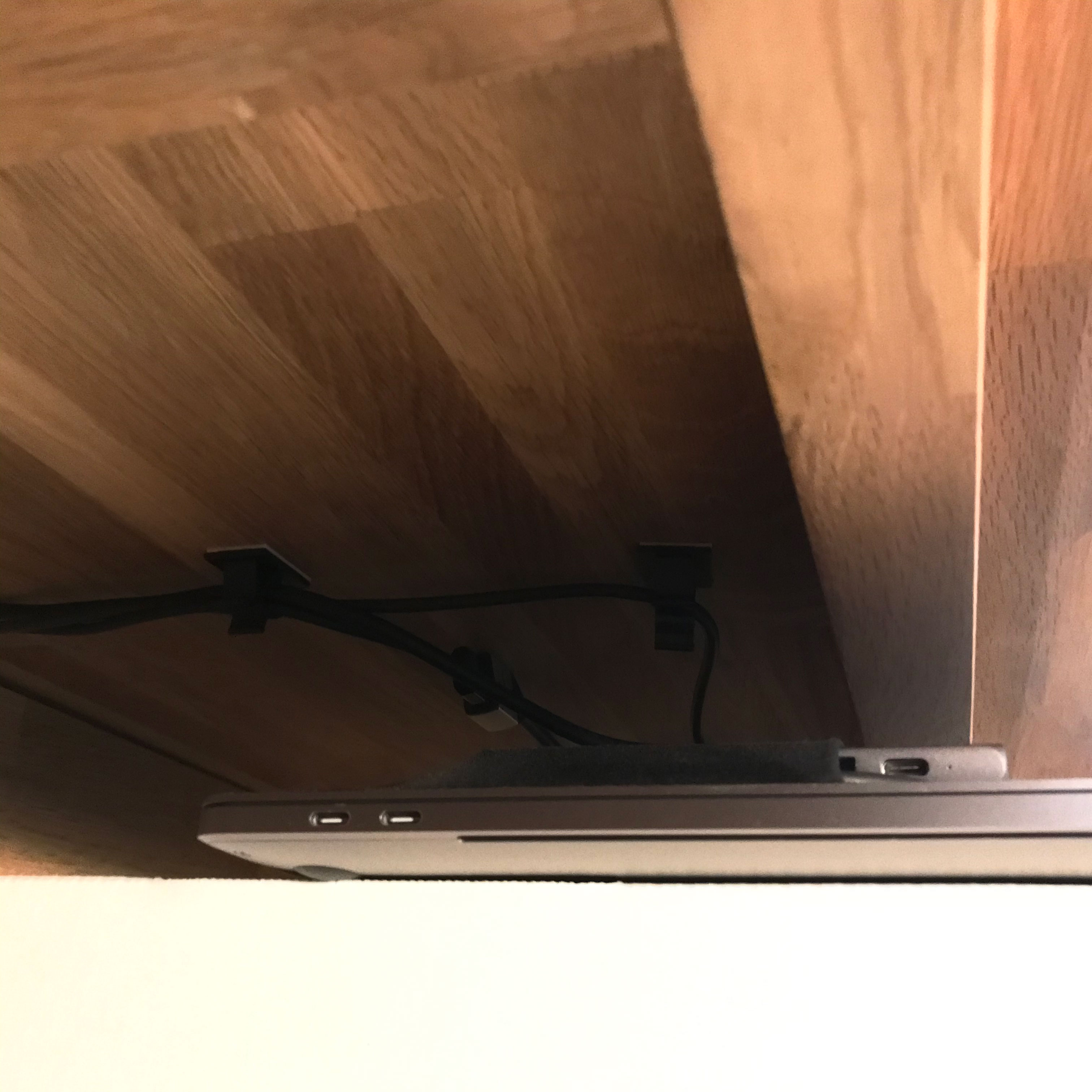
これでEV3285とMBPはほとんど目に見えずにUSB-Cで接続完了です。
PDとDisplayPort Alt Mode対応のUSB-Cはケーブル一本で音声、映像、充電全てが賄える優れものです。
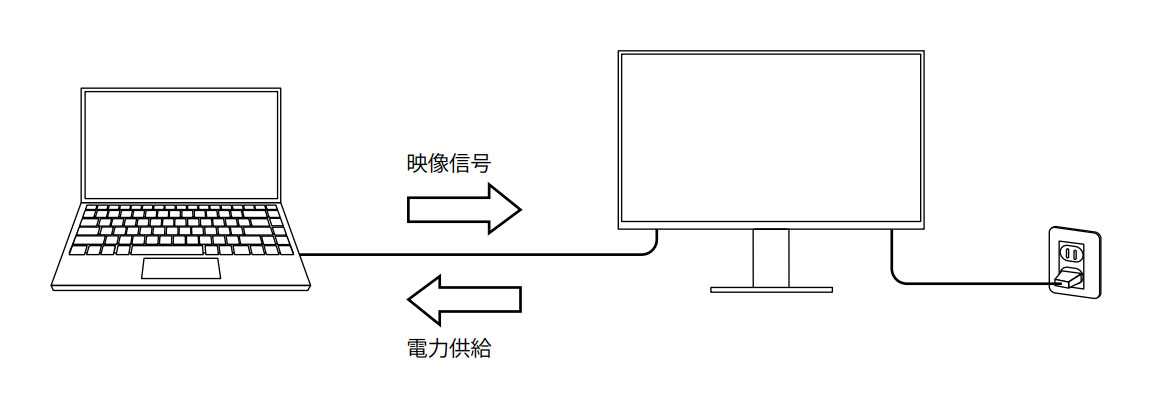
(画像はEIZOより引用)
DisplayPort Alt Mode(Display Port over USB Type-C):VESAによって標準化されたUSB Type-C(USB-C)の拡張仕様(Alternate Mode)のひとつで、DisplayPort信号の伝送とUSB通信をUSBケーブル1本でおこなうことができます。(EIZO)

さらにEV3285にはUSBポートが2つあり、KensingtonのトラックボールExpertMouseと外付けHDDを接続、キーボードはBluetooth接続のApple Magic Keyboardでスッキリさせました。
Kensingtonのトラックボールはこれが2代目。かれこれ約20年使い続けています。
初代は塗装が剥げまくるまで約15年も使い倒しました。
大画面になればなるほどマウスは手首を何度も往復させる必要がありますが、トラックボールは指先一つで済みます。
一度、腱鞘炎になりかけたのをきっかけにトラックボールに乗り換えたら、もうマウスには戻れませんでした。(最初は慣れが必要ですが、筆者はどんな複雑なベジェ曲線でもトラックボールで描きます)
Kensington製は他社に比べてやや高価ですが、頑丈で壊れにくく、この類の製品にしては珍しく保証が5年もあるので安心して使えます。
アンプはFostex AP20d
このままだとモニター内蔵スピーカーで音声が出力されます。それはそれで便利ですが、さすがに内蔵スピーカーでは辛いのでEV3285のステレオミニ出力で外部アンプと接続し、余っている8cmフルレンジスピーカー(TangBand W3-1319SA)を使ってみます。

アンプは超小型なのにステレオミニとRCAの2系統入力、さらにプリアウト機能も備えたFostexのAP20dを選びました。

(画像はFostexより引用)
これで将来的にパワードスピーカーにした場合も使えます。(同社製パーソナルアンプはAP05mk2、AP15mk2、AP20dの3機種があり、プリアウト機能はAP20dのみ装備です)
エンクロージャー P800-Eの上にぴったり収まるサイズで見た目もミニマムです。
31.5インチのEV3285横に並べると、その小ささが際立ちます😅
肝心の音質ですが、ラジコやNintendo Switchで使ってみたところ、サイズからは考えられないほどクリアで素直な音でした。
ただし、このサイズですから当然ニアフィールドリスニング限定ですね。
筆者も出来る限りワイヤレスにしたくてBluetoothスピーカーにしようか迷ったのですが、やはり小さくてもエンクロージャーのあるスピーカーの方が音の奥行きや表現力が段違いです。
8cmフルレンジスピーカーは各社が様々な商品を投入していますので、興味のある方はコイズミ無線などで一度探してみると面白いですよ。
自作スピーカーは敷居が高そうに思えますが、スピーカーユニットとエンクロージャーのサイズさえ合っていればネジ止めするだけですし、アンプもFostexが手頃な値段で出しています。
MacBook ProからEV3285へ音声を出力する方法
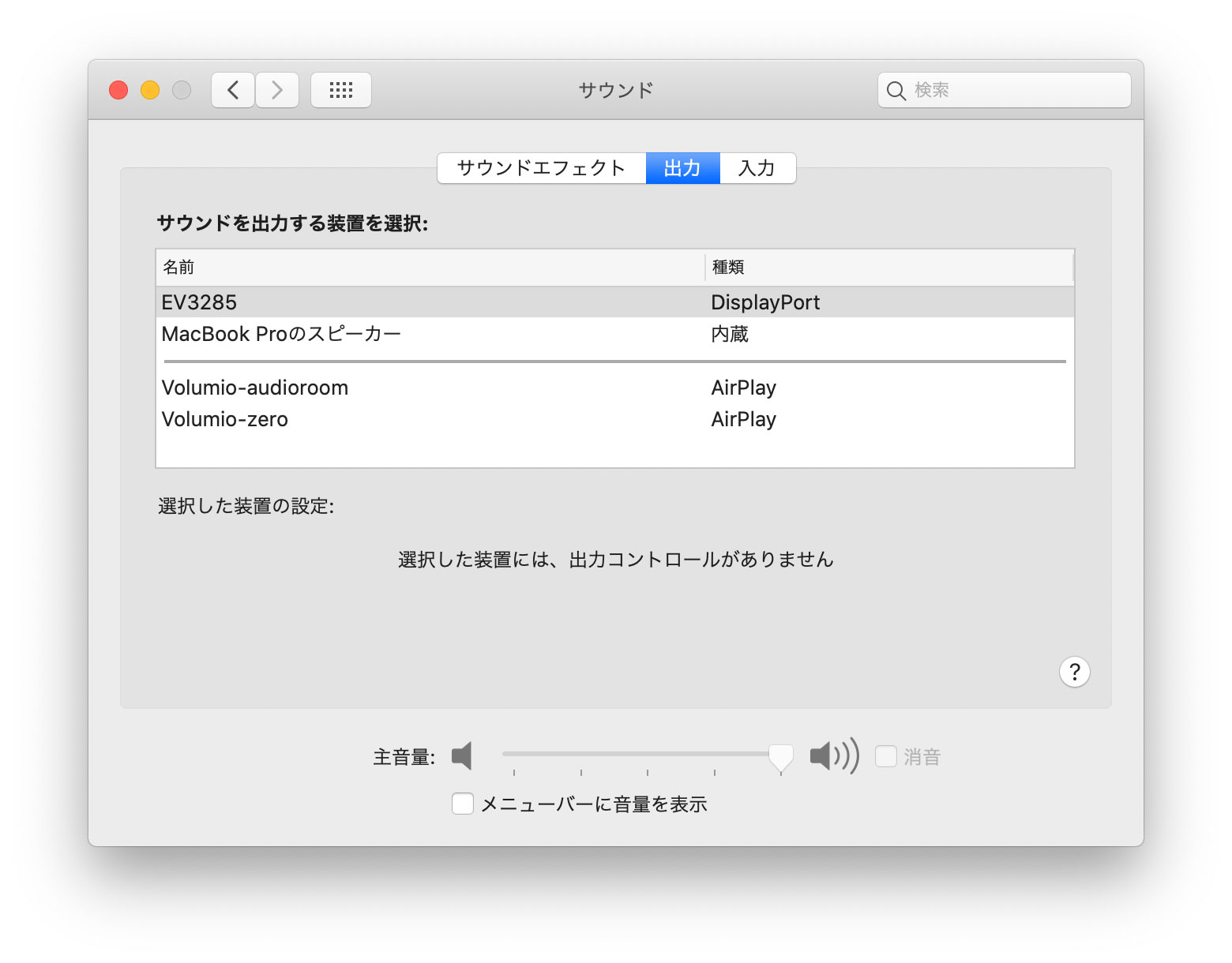
MacBook ProとUSB-Cで接続したEV3285へ音声を出力する方法は
画面左上の🍎マーク > システム環境設定 > サウンド > 出力タブ
にある「サウンドを出力する装置を選択」にリストされているEV3285を選ぶだけです。
※この場合の音量調整はMBP本体ではなく出力先で行います。
EV3285にアンプが接続していなければモニター内蔵スピーカーから、筆者のようにEV3285にアンプを接続していれば外部スピーカーから音声が出力されます。
まとめ
PDとDisplayPort Alt Mode対応のUSB-Cはケーブル一本で音声、映像、充電の3役を担う非常に便利なものです。
ただし、普通のUSB-Cと見分けがつかないので気をつけて選定する必要があります。(もちろん接続する機器もそれらに対応したものであることが大前提です)
しかしUSBといいHDMIといい、どんどん便利になる反面、プラグの形状やバージョンも多くなるのが頭の痛いところです🧐








